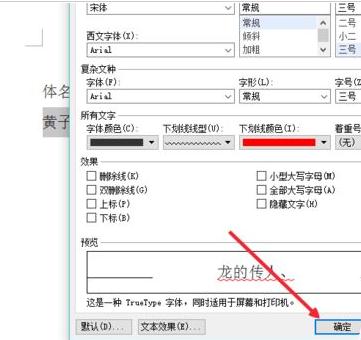word2007给文字下方添加波浪线的方法。我们在使用Word排版时,经常会用到波浪线,有时是中间波浪线,有时是下波浪线,那么这些波浪线符号要如何打出来呢。下面让小编为你带来word给文字下方添加波浪线的方法。
word07给文字下方添加波浪线步骤:
1、首先,我们先选择我们需要画上波浪线的文字,按住“ctrl”键,然后选中需要画线的文字,将我们的文字全部选中。
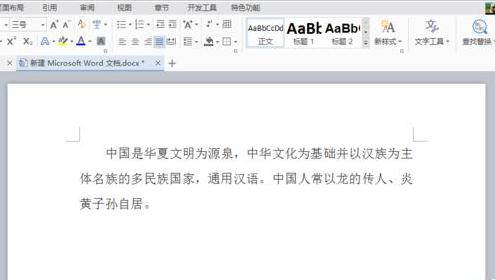
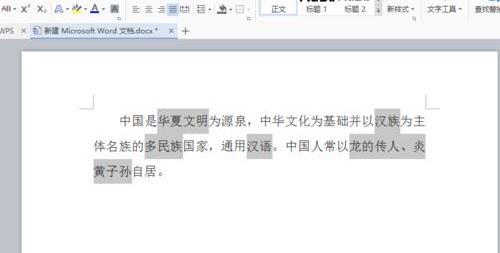
2、然后我们在菜单栏里面找到“U”在它旁边有个倒三角,我们点击它。
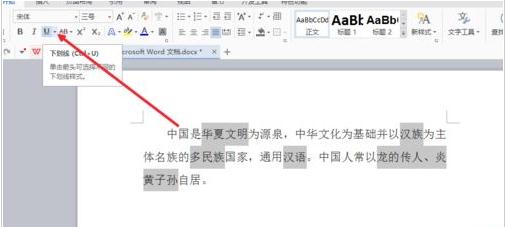
3、然后在最下面我们选择“其他下划线”,点击即可选择。
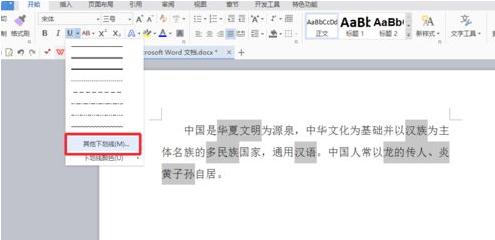
4、在里面我们找到“下划线类型”,点击倒三角图标。
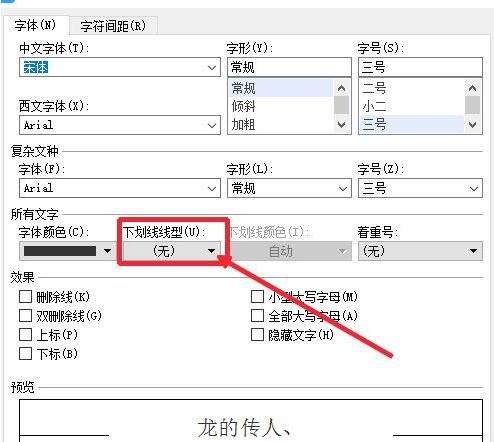
5、接着我们可以在这里面看到更多的符号了,我们找到自己需要的波浪线,点击即可选择它。
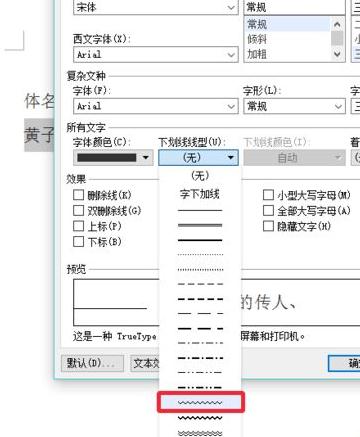
6、选择之后我们一般还需要给波浪线添加点颜色,这样它才能更加醒目,达到提示的效果,点击下划线颜色,然后选择我们需要的颜色,一般都是选择红色。
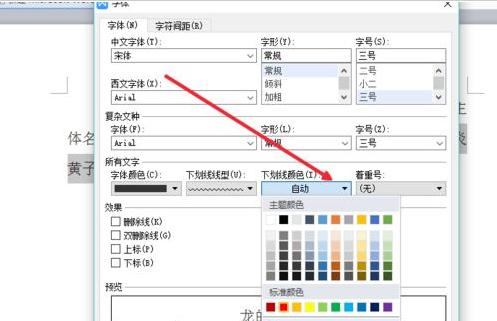
7、最后点击确定,就可以了,我们的文字下面就被添加下划线了。